Genius TVGO DVB-T02 PRO User Manual [ru]
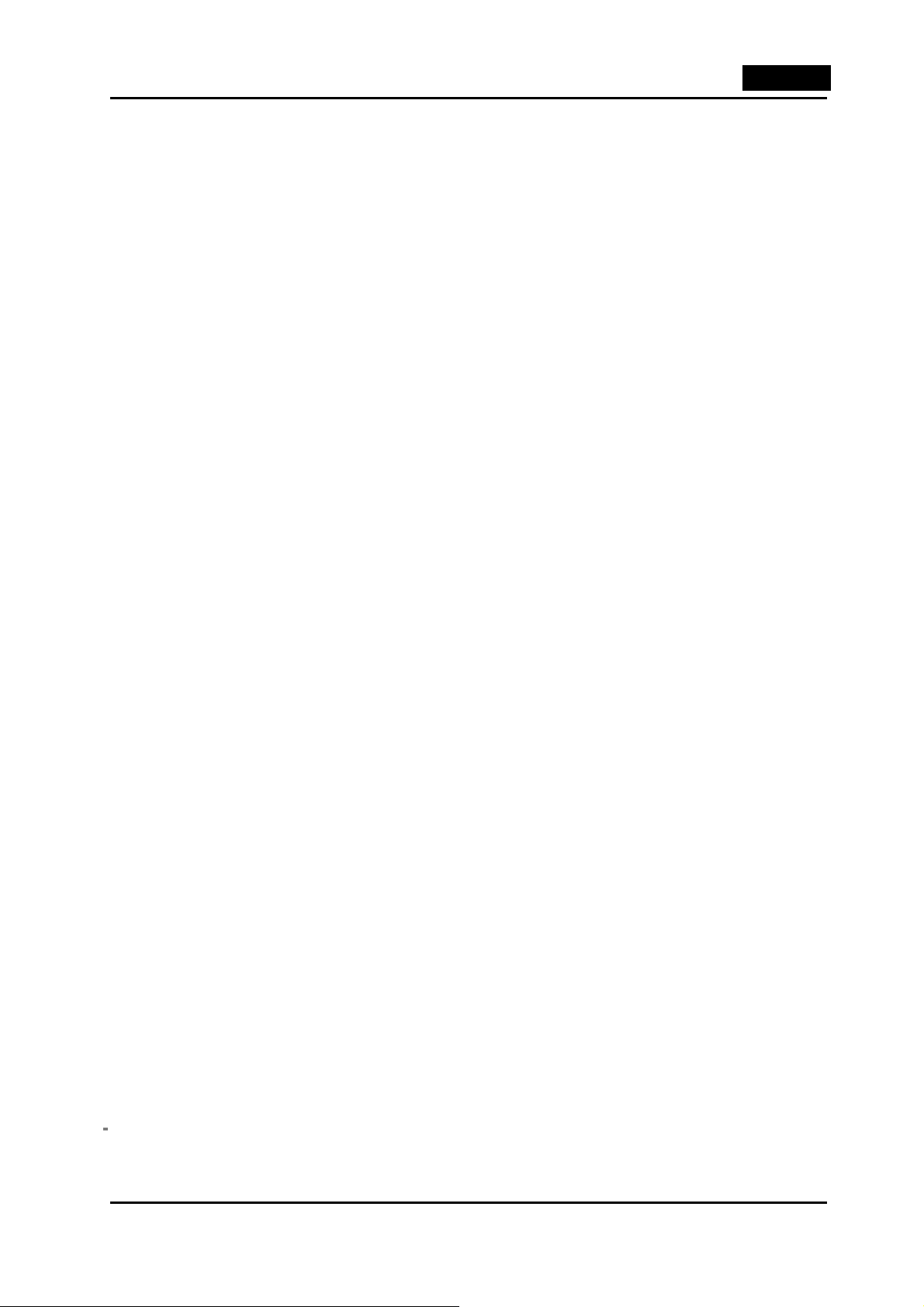
Русский
Глава 1 Введение TVGo DVB-T02PRO
1.1 Введение
С помощью TVGo DVB-T02PRO в сможете смотреть ТВ каналы в высоком разрешении на ПК или
ноутбуке.
Благодаря компактному дизайну вы сможете брать тюнер с собой и записывать ТВ программы в DVD
формате на DVD диски в режиме реального времени. С помощью пульта ДУ можно с легкостью
записывать, просматривать ТВ программы, а также проигрывать
видео на ноутбуке или ПК и осуществлять предварительный просмотр каналов. Все эти функции
делают тюнер TVGo DVB-T02PRO изделием, которое вы не захотите упустить.
1.2 Комплект поставки:
TVGo DVB-T02PRO
Пульт дистанционного управления (батарейки входят в комплект поставки)
Переносная цифровая наземная телеантенна
Коннектор антенны
Диск с программным обеспечением
Инструкция по быстрой установке
Примечание: Для лучшего сигнала мы рекомендуем использовать наружную антенну.
1.3 Функции TVGo DVB-T02PRO
Возможность принимать цифровые HDTV и SDTV ТВ программы, а также цифровое радио.
Подключается к USB2.0
Поддержка time shifting (cдвиг времени) позволяет не пропускать ТВ программы
высококачественное цифровое
Поддержка записи на жесткий диск в режиме реального времени и по расписанию
Поддержка последовательных снимков с экрана позволяет делать снимки любимых
изображений и устанавливать
Поддержка электронной программы передач (EPG) и телетекста
их как обои на ПК или ноутбук.
Функция PIP: просмотр передач в реальном времени и записанных программ в одно время
1.4. Минимальные системные требования:
P4 2.4 ГГц или выше для просмотра HDTV-программ
P4 3,0 ГГц или выше для просмотра и записи HDTV-программ
256 МБ RAM
Операционная система Microsoft Windows 2000 SP4, Windows XP SP1/SP2 или Windows XP
Media Center Edition 2005, Vista
Версия Microsoft DirectX должна быть 9.0c или выше
100 Мб на жестком диске (для установки драйвера и программного обеспечения),
3ГБ свободного места на час записи
1
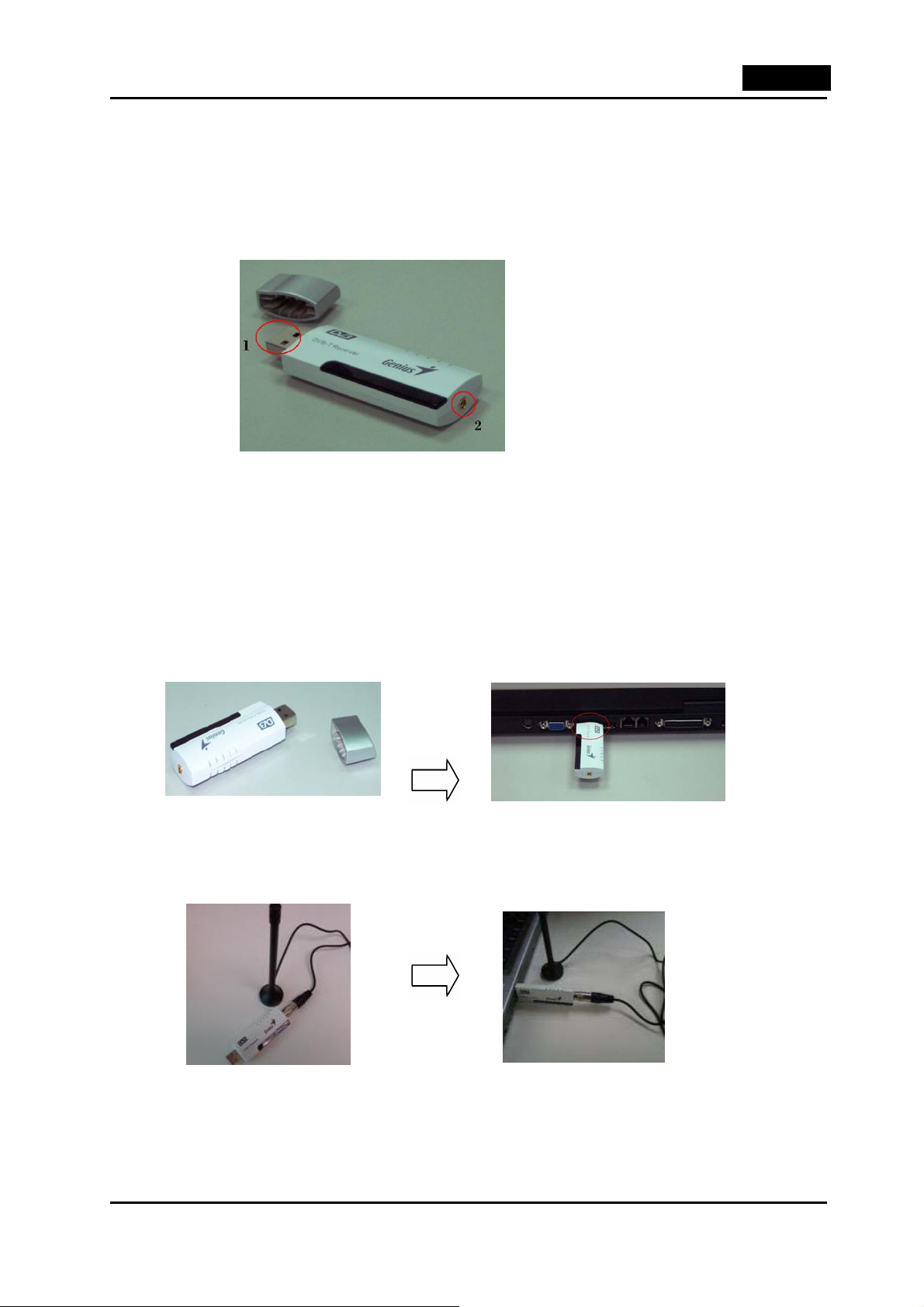
Русский
Глава 2 Установка
После прочтения этой главы вы легко сможете установить TVGo DVB-T02PRO. Следующий раздел
содержит подробную информацию о том, как устанавливать TVGo DVB-T02PRO на ПК или ноутбук.
2.1 Краткое введение по установке аппаратного обеспечения
1: Устройство подключается к ПК или ноутбуку через USB.
2: RF-In антенна подключается к наземной антенне.
Шаг 1. Подключение USB
Подключите TVGo DVB-T02PRO к USB коннектору как показано ниже.
Шаг 2. Подключение провода антенны
Сначала подключите провод ТВ антенны к IEC-MMXC. Подключите IEC-MMXC к входу RF-IN TVGo
DVB-T02PRO как показано ниже.
Примечание:
1. После того, как аппаратное обеспечение установлено можно переходить к установке ПО.
2. Для лучшего сигнала мы рекомендуем использовать наружную антенну.
2
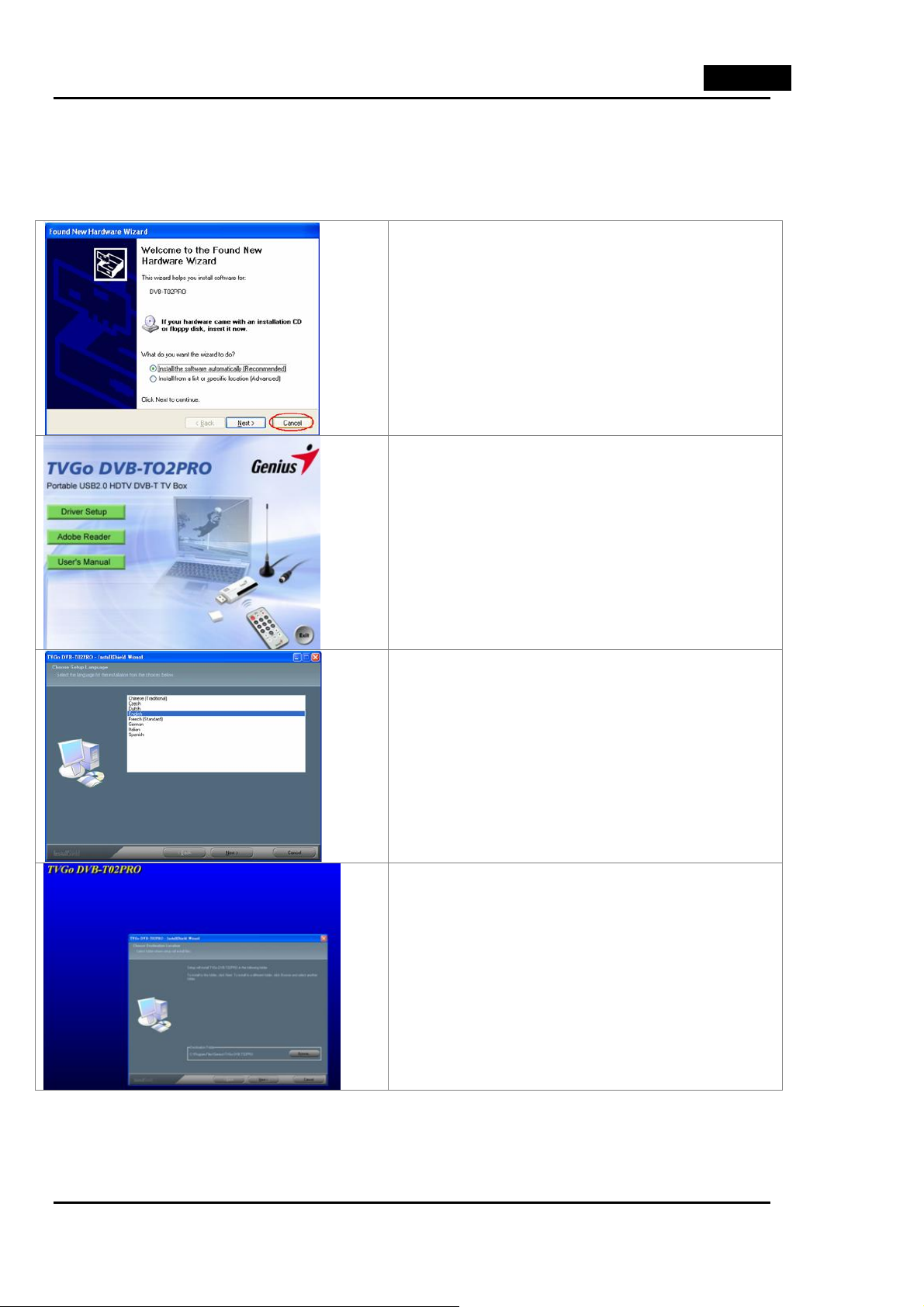
Русский
2.2 Установка программного обеспечения
Установка ПО TVGo DVB-T02PRO включает установку приложений и драйверов, чтобы установить ПО
следуйте инструкциям ниже.
После того, как ПК и TVGo DVB-T02PRO соединены,
появится следующее сообщение. Щелкните по
кнопке Cancel (Отменить), для последующей
установки драйвера.
Установите диск с ПО в привод CD-ROM. Выберите
Driver Setup для установки драйвера и
приложения. Появится следующее окно.
Если окно не появляется, вручную запустите файл
setup.exe с диска.
После того, как откроется меню InstallShield,
выберите язык и продолжайте установку в
соответствии с инструкциями.
Для продолжения установки нажмите Next (Далее) и
выберите желаемую папку для установки.
Перейдите к следующему шагу.
3
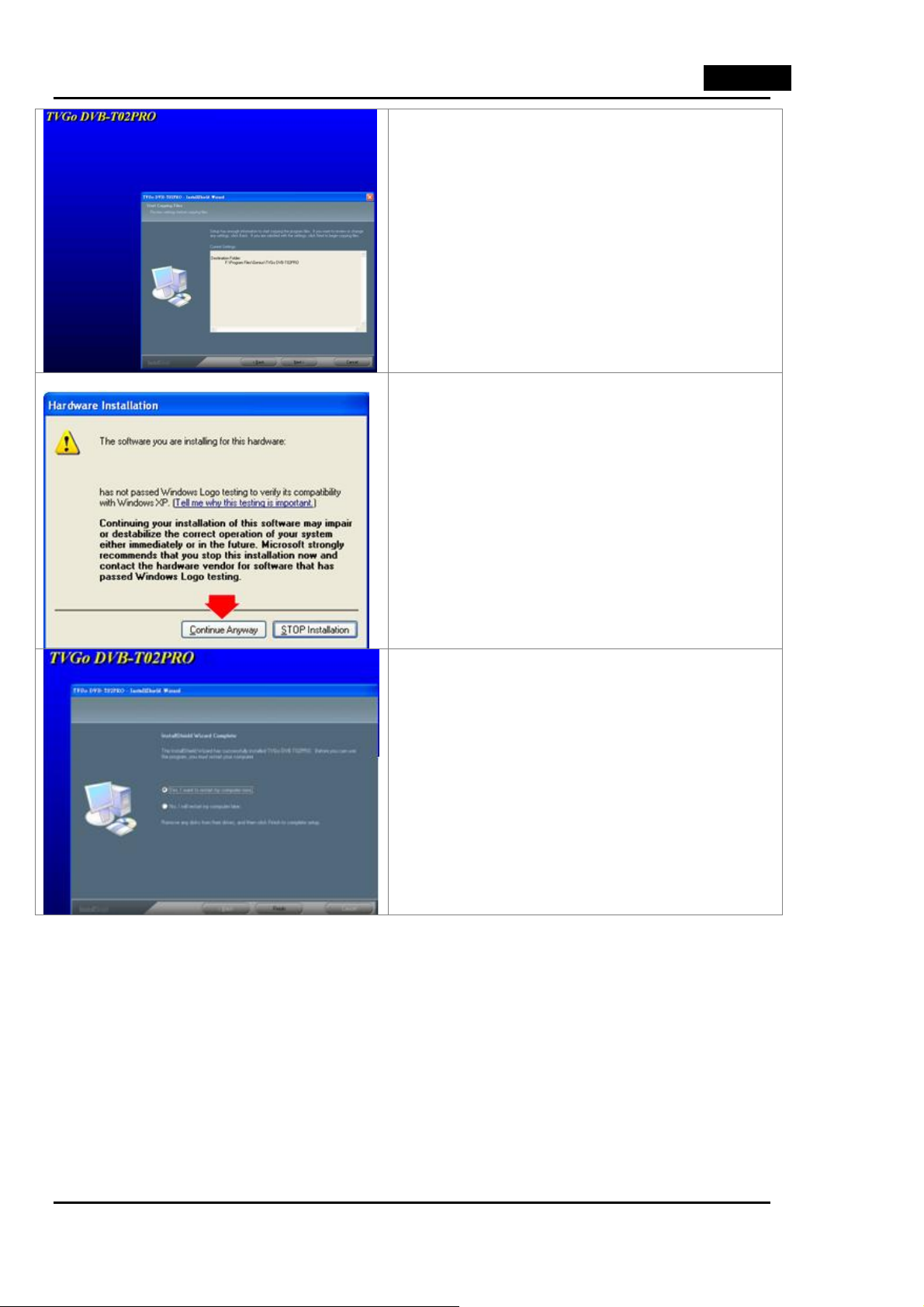
Русский
Для продолжения установки, выберите Next
(Далее).
Для установки аппаратного обеспечения выберите
“Continue Anyway” (Продолжить в любом случае).
После завершения установки, выберите “Yes, I want
to restart my computer now” (Да я хочу перезагрузить
мой компьютер сейчас.)
Щелкните Finish (Завершить) для завершения
процесса установки.
4
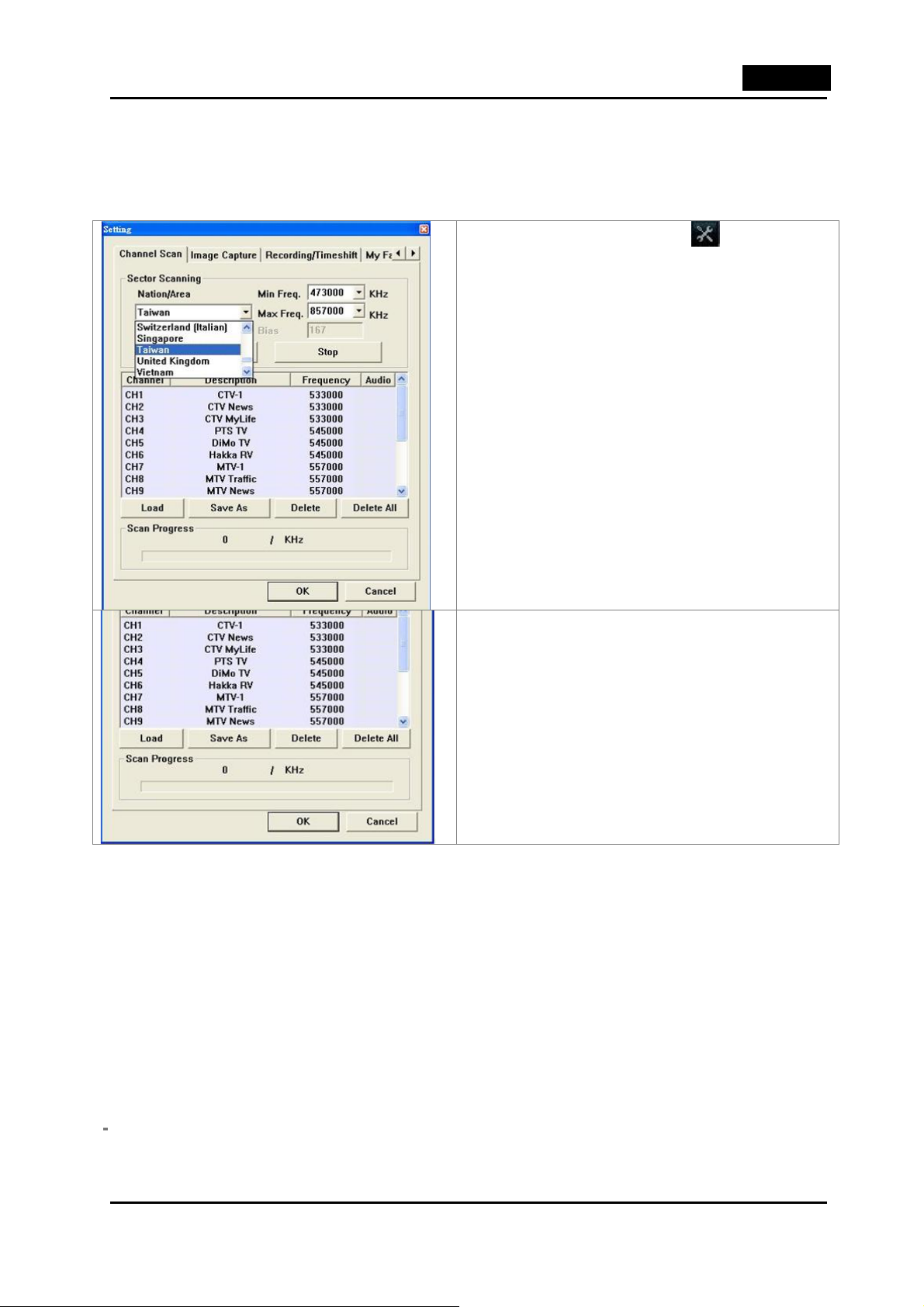
Русский
Глава 3 Запуск ПО
3.1 Щелкните Start (Пуск) на панели Windows, затем выберите Programs (Программы)\TVGo
DVB-T02PRO или щелкните два раза по значку TVGo на рабочем столе.
3.2 Сканирование каналов
1. Выберите маленький значок в панели
управления, чтобы зайти в меню настроек.
2. Выберите страну и нажмите “Auto Scan”, для
сканирования каналов.
Для загрузки предварительно сохраненной
таблицы каналов, выберите "Load", или выберите
ненужные каналы и нажмите "Delete" для их
удаления, или нажмите "Delete All" для удаления
всех каналов. Затем, для сохранения изменений
нажмите "OK". Для отмены изменений и выхода,
нажмите "Cancel" (Отменить.)
5
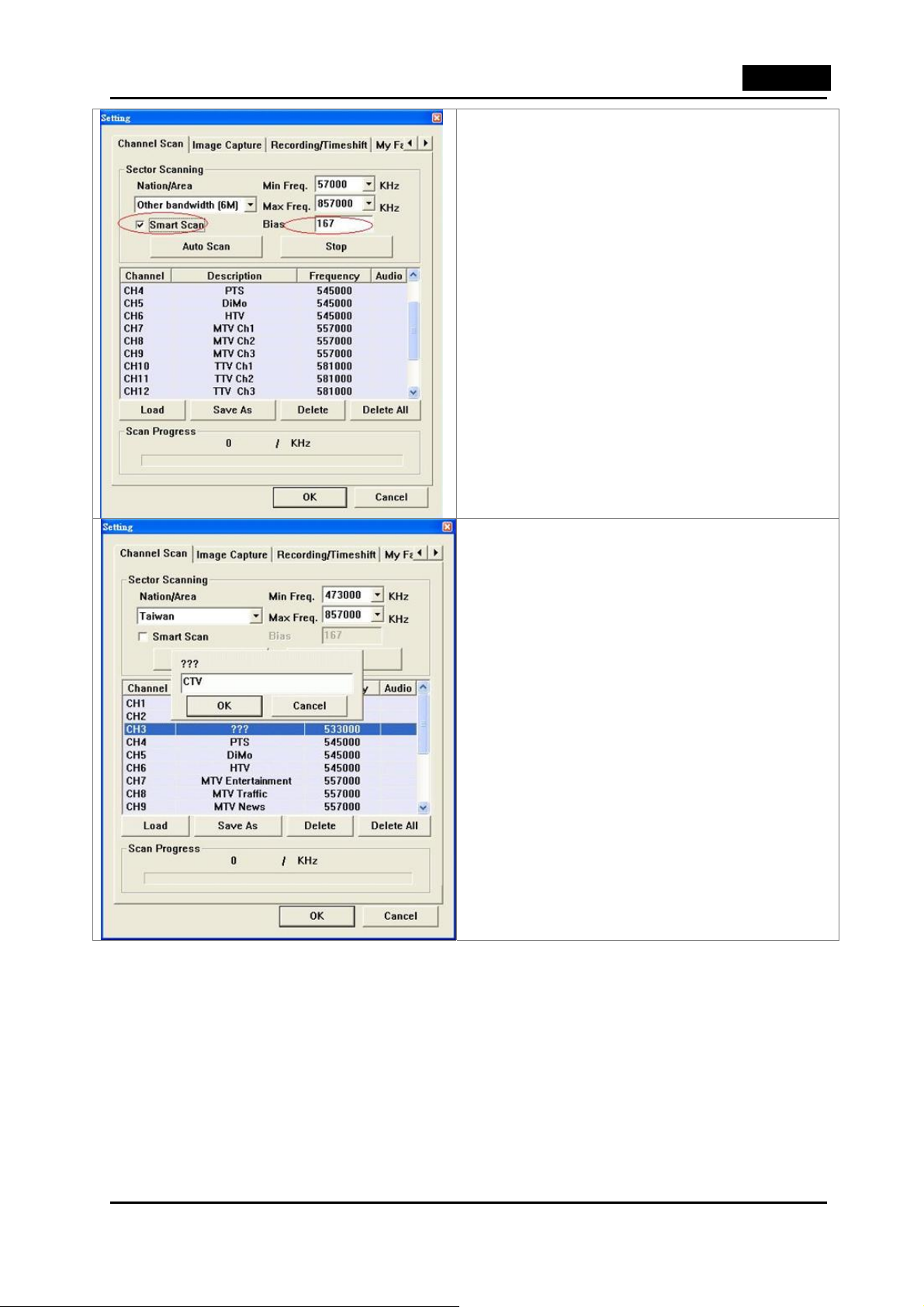
Русский
Если вы находитесь в области, где отсутствуют
стандартные частоты, то можете использовать
разумный поиск (smart scan) и указать смещение в
Bias. Чтобы найти каналы, значение bias будет
вычитаться или прибавляться при сканировании.
После завершения сканирования, вы можете
изменить название канала на любое удобное.
Переместите мышь к необходимому каналу и
нажмите правую кнопку. Откроется окошко и вы
сможете изменить название.
Примечание:
1. Для просмотра цифрового телевидения, необходим хороший сигнал. В случае слабого сигнала,
изображение будет отсутствовать, в отличии от аналогового телевидения, где изображение может
быть нечетким. Если сигнал в вашей комнате слабый, для просмотра цифрового телевидения, вам
может потребоваться цифровая ТВ антенна (похожая на УВЧ антенны устанавливаемые на
крыши), которая может принимать
продуктом.
цифровые сигналы, или портативная антенна поставляемая с
2. Если вы не можете найти область в которой живете, выберите опцию "Other bandwidth (другой
диапазон частот) (6M), Other bandwidth (другой диапазон частот) (7M), Other bandwidth (другой
диапазон частот) (8M)" или “Unknown (Scan All) (Неизвестно (сканировать все))”.
6
